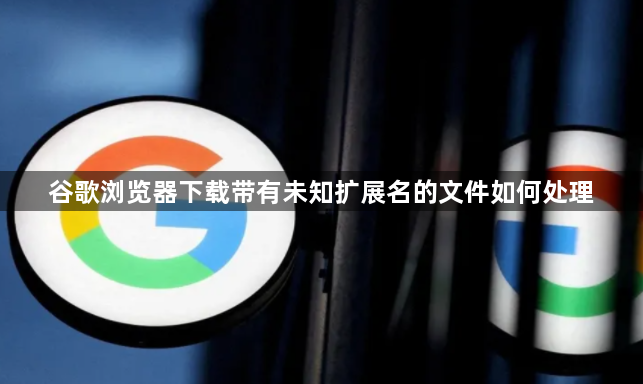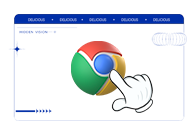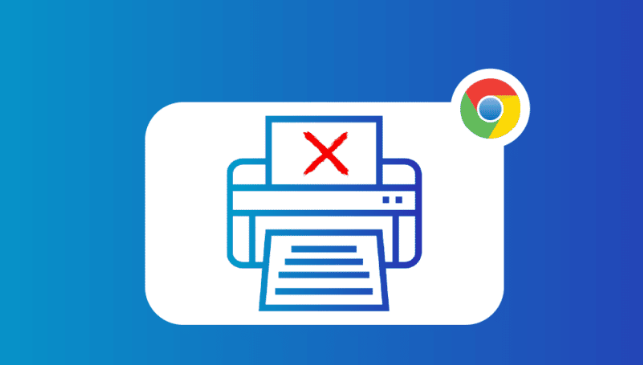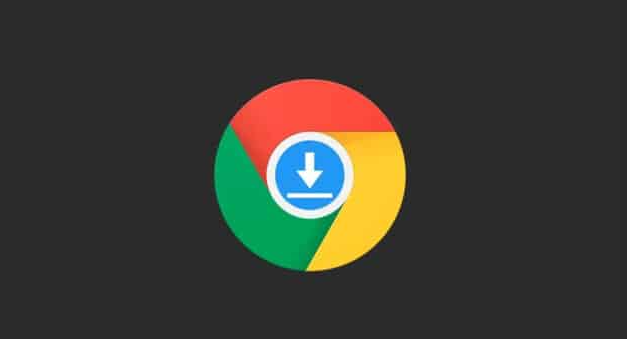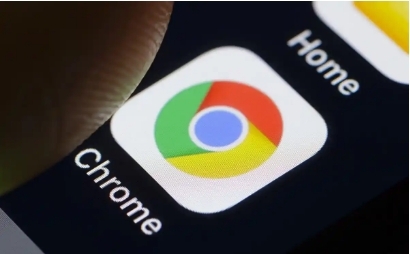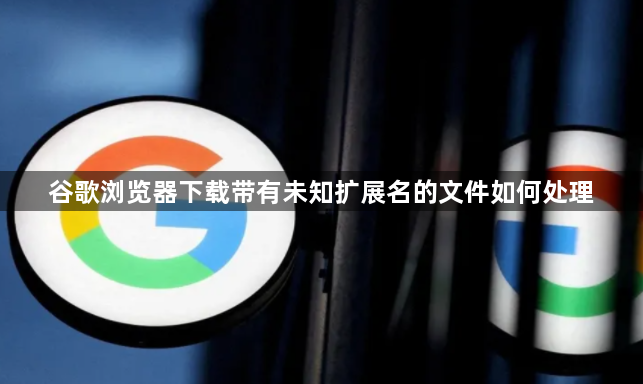
以下是关于谷歌浏览器下载带有未知扩展名文件的处理方法:
一、手动添加扩展名
1. 根据文件内容判断:若文件是文本文档,可尝试添加“.txt”;若是图片文件,可根据图片格式添加“.jpg”“.png”等常见扩展名;若是文档文件,可尝试添加“.docx”“.pdf”等。例如,若下载的文件打开后是一堆乱码,但看起来像是文字内容,可尝试将扩展名改为“.txt”,然后用记事本等文本编辑软件打开查看。
2. 利用文件识别工具:使用专业的文件类型识别工具,如TridECT或FileInfo,这些工具可以分析文件的内容和特征,帮助确定其可能的文件类型,然后根据识别结果手动添加正确的扩展名。
二、检查浏览器设置
1. 重置文件下载设置:在Chrome浏览器中,通过在地址栏中粘贴`chrome://settings/`并按Enter键,打开浏览器的设置页面。向下滚动并单击页面底部的“高级”链接以显示其他首选项,找到“下载后自动打开某些文件类型”选项,单击“清除”按钮,将所有文件类型重置为默认下载状态,这样可以让浏览器重新按照默认方式处理下载文件。
2. 查看
扩展程序:进入Chrome的扩展程序管理页面(在地址栏输入`chrome://extensions/`),检查是否有影响文件下载或扩展名识别的扩展程序。若有可疑或不必要的扩展程序,可先将其禁用或删除,然后重新下载文件,看是否能正常识别扩展名。
三、尝试使用其他下载工具
1. 更换浏览器下载:若Chrome浏览器无法正确处理未知扩展名的文件,可尝试使用其他浏览器,如Firefox、Edge等进行下载,看是否能正确识别文件扩展名并正常下载。
2. 使用
下载管理器:安装专门的下载管理器软件,如IDM(Internet Download Manager)等。这些软件通常具有更强大的文件处理能力和更智能的文件识别功能,能够更好地处理未知扩展名的文件下载。在Chrome浏览器中设置下载管理器为默认下载工具,然后进行文件下载。
四、联系文件提供方
如果以上方法都无法确定文件的扩展名,可以尝试联系文件的提供方,询问文件的正确扩展名以及相关下载信息,以便正确处理下载的文件。